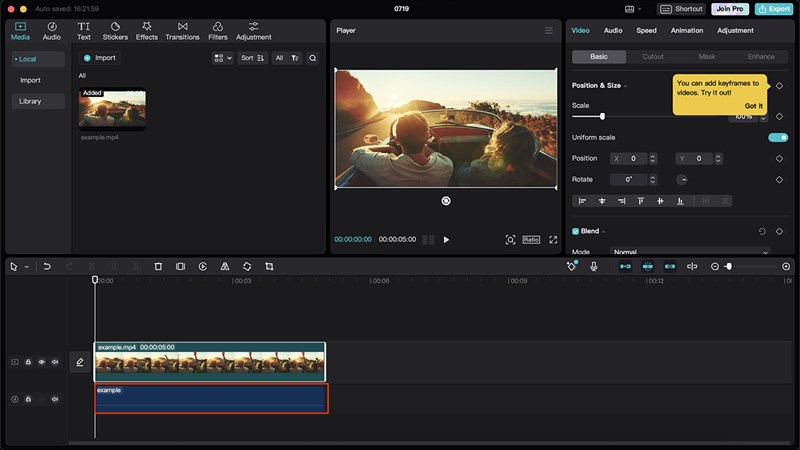Nguyễn Thị Minh Tú
Minh Tú Nguyễn
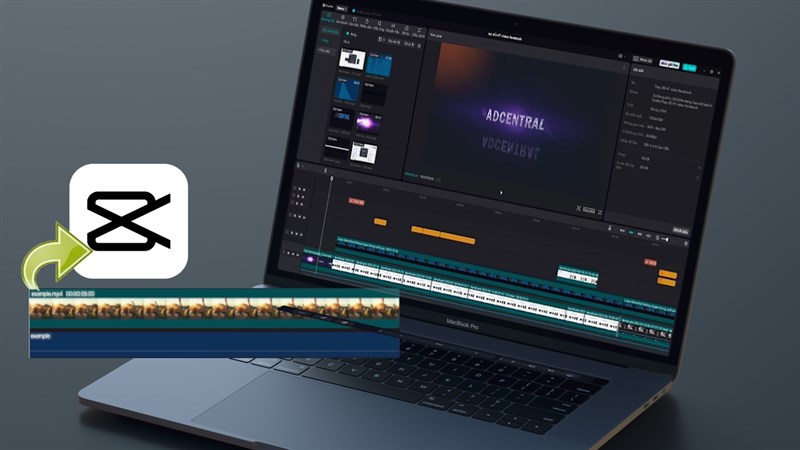
Bạn đang muốn chỉnh sửa video và tách riêng âm nhạc để có thể tạo ra những tác phẩm chất lượng trên CapCut? Không cần phải lo lắng, việc tách âm nhạc ra khỏi video trên CapCut trên máy tính là một công việc đơn giản và dễ dàng. Nếu bạn muốn biết cách tách nhạc ra khỏi video trên CapCut máy tính thì hãy theo dõi bài viết hướng dẫn dưới đây và cùng mình thực hiện nhé!
Cách tách nhạc ra khỏi video trên CapCut máy tính
Bước 1: Đầu tiên, bạn hãy mở ứng dụng CapCut trên máy tính lên > sau đó bạn hãy bấm chọn New project để tạo một môi trường chỉnh sửa video mới để có thể tách âm nhạc ra khỏi video.
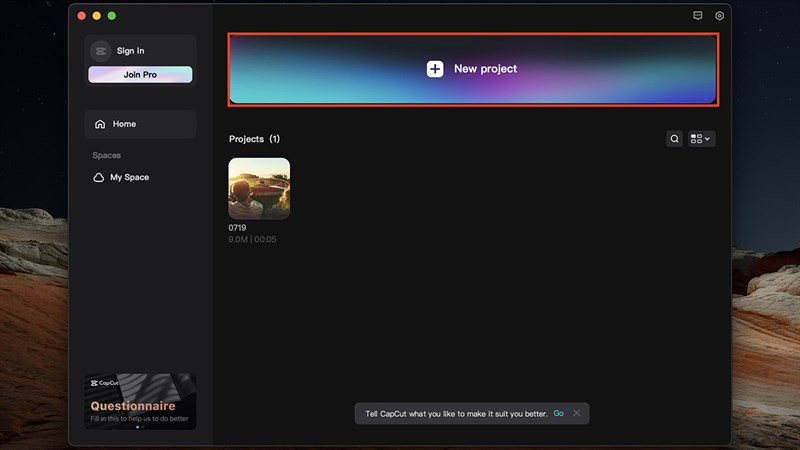
Bước 2: Bây giờ bạn hãy bấm chọn vào phần import để có thể mở video bạn muốn chỉnh sửa lên trên công cụ CapCut.
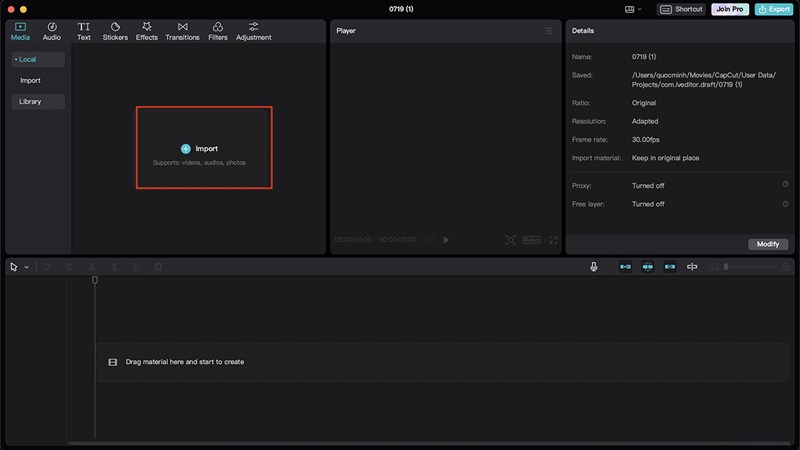
Bước 3: Lúc này bạn hãy kéo phần video vừa tải lên trên CapCut xuống phần có biểu tượng bút chì như hình bên dưới để có thể chỉnh sửa video.
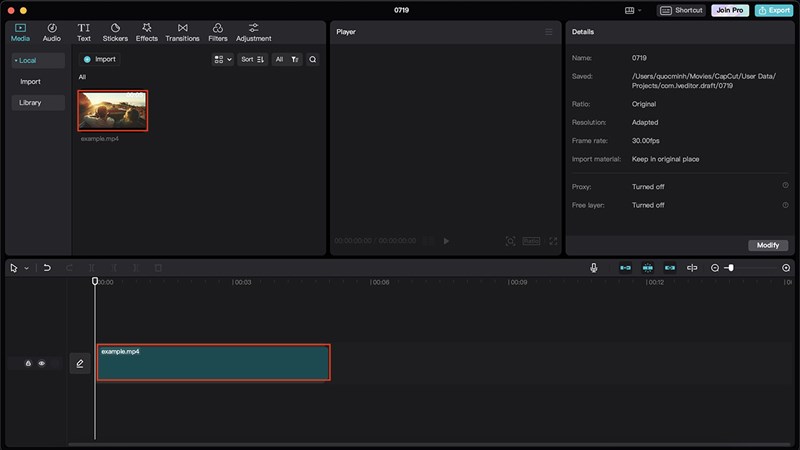
Bước 4: Sau khi đưa video xuống phần chỉnh sửa, lúc này bạn hãy chọn chuột phải vào phần video như hình bên dưới > tiếp theo bạn hãy bấm chọn phần Extract audio để có thể tách hình ảnh video và âm nhạc ra làm hai phần riêng biệt.
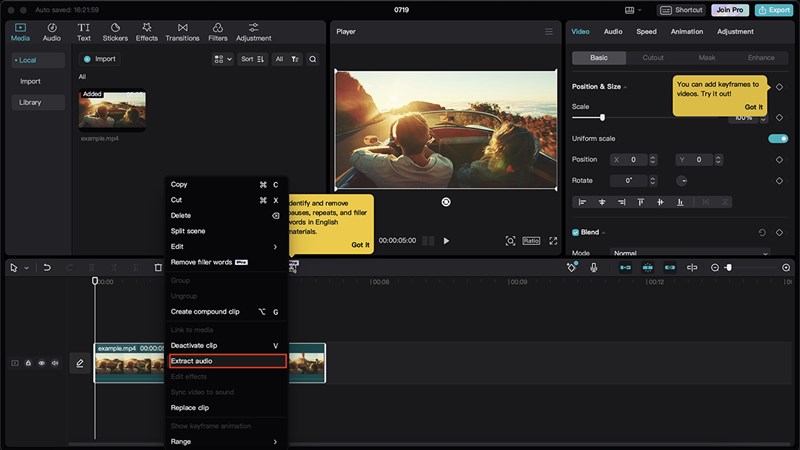
Bước 5: Dưới đây là kết quả sau khi tách hình ảnh video và âm nhạc ra làm riêng biệt, bạn có thể tuỳ thích sử dụng mục âm nhạc hoặc hình ảnh cho mục đích riêng của bạn.